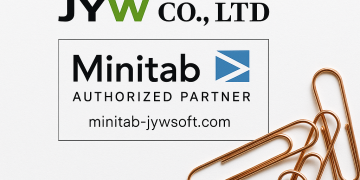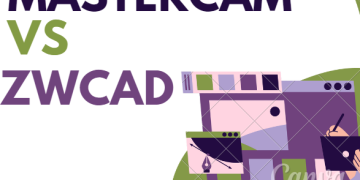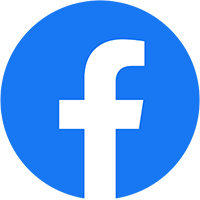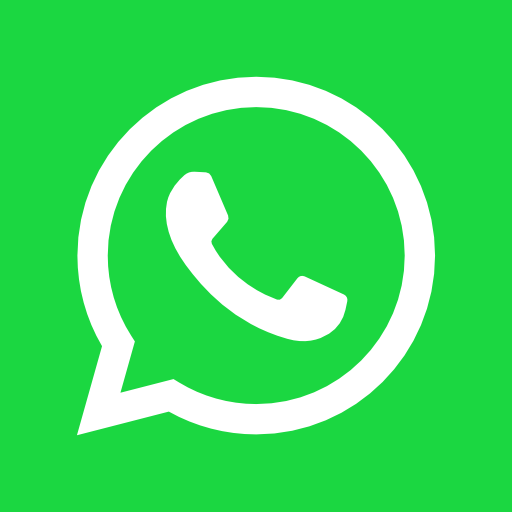3ds Max là một phần mềm đồ họa 3D được phát triển bởi hãng Autodesk. Phần mềm này được sử dụng rộng rãi trong lĩnh vực thiết kế đồ họa 3D, kiến trúc, trò chơi điện tử, phim hoạt hình, quảng cáo và các lĩnh vực sản xuất nội dung số khác. Phần mềm 3ds Max có khả năng tạo ra các mô hình 3D, sắp đặt cảnh, ánh sáng, vật liệu và hiệu ứng đặc biệt để tạo ra các hình ảnh và video chất lượng cao.
Khi sử dụng thì không thể tránh khỏi việc xảy ra các lỗi. Vậy thì các lỗi thường gặp khi sử dụng 3DS MAX bản quyền là gì, cùng mình tìm hiểu nguyên nhân và cách khắc phục cho các lỗi trên nhé!
1. Lỗi 3DS Max vệt đen xuất hiện trong vùng nhìn

Nguyên nhân:
–Lỗi này xuất hiện khi bạn cài nhiều bản 3DS max cùng 1 lúc dẫn đến xuất hiện tình trạng này.
–Trong trường hợp này cho dù bạn có gỡ đi cài lại những vẫn không hết.
⇒ Cách khắc phục như sau:
Các bạn để thư mục: bạn đánh Run rồi đánh appdata

- 1 thư mục mới sẽ xuất hiện

- Tiếp tục các bạn theo đường dẫn màu đỏ để đến thư mục cần chỉnh theo hình ảnh dưới đây

- Khi đến thư mục này chúng ta có thấy 1 thư mục tên là ENU chúng ta có thể xóa nó đi hoặc đổi tên lại nó thành ENU_old Sau đó chúng ta khởi động lại phần mềm là có thể sử dụng bình thường.
- Lỗi này còn khắc phục được cả trường hợp 1 số phím tắt bị lỗi
Xem thêm các lệnh cơ bản và nâng cao trong SolidWorks(có kèm video chi tiết)
2. Lỗi 3DS Max không render file được
- Lỗi do V-ray của bạn chưa cr@ck hoặc mua key nên thông báo 2 dòng màu đỏ xuất hiện

⇒ Cách khắc phục như sau: Lỗi này do bạn chưa đăng ký bản quyền cho vray. Nếu bạn có key bản quyền thì chỉ cần nhập bào là được .Trường hợp bạn không có key thì bạn sẽ phải mua key License 3ds max ngay tại đây.
3. Lỗi 3DS Max không sử dụng được phím tắt hàng số 1 2 3 4 5…

Nguyên nhân lỗi : Lỗi này thường diễn ra ở những win 10 là chính. Khi các bạn gặp lỗi này các bạn có thể khắc phục như sau.
Cách khắc phục như sau: Các bạn chuyển ngông ngữ từ tiếng việt về viết tiếng anh là các bạn có thể nhấn phím tắt bình thường.

4: Lỗi 3DS Max bị văng file

Nguyên nhân lỗi: Thông thường 3DS max bị văng file thì có rất nhiều nguyên nhân, thì có 1 số nguyên nhân chính các bạn xem của mình là nguyên nhân nào thì tự khắc phục nhé.
1. Lỗi do máy cấu hình yếu nên khi thao tác những file nặng máy sẽ phải gồng lên để chạy. Dẫn đến khi máy không chịu được sẽ dẫn đến bị văng file
2. Lỗi do lỗi hệ điều hành hoặc do lỗi cài đặt. Thông thường thì nguyên nhân này ít xảy ra
3. Lỗi do vị virut 3DS Max: Lỗi này bị rất nhiều nhưng nhiều bạn không biết.
Cách khắc phục như sau: Các bạn tải phần mềm Autodesk 3ds Max Security Tools 64 trên google sau đó cài đặt bình thường.
Sau khi các bạn đã tải về và cài đặt xong. Các bạn chỉ cần mở phần mềm 3DS Max bản quyền lên. Sẽ có 1 bảng thông báo hiện ra là phát hiện 2 đối tượng là virut các bạn chỉ cần chọn Clear là xong.

5: Lỗi 3DS Max “An error has occurred and the application will now close.” Khi mở file AutoDesk 3dsMax
Nguyên nhân: – Do các bạn cài 1 số plugin những bị xung đột dẫn đến khi các bạn mở phần mềm 3DS Max lên nó sẽ load những plugin này nên nó sẽ báo lỗi
Cách khắc phục:
Bước 1: Các bạn tìm đến thư mục plugins của 3dsMax tùy vào từng phiên bản nhưng thông thường là: C:\Program Files\Autodesk\3ds Max 20xx\plugins
Bước 2: Đổi tên thư mục plugins → plugins_old (chú ý chỉ đc đổi và ko xóa để dữ lại dữ phòng nếu có lỗi còn backup trở lại được)
Bước 3: Tạo 1 thư mục mới có tên plugins
Bước 4: Các bạn cài lại plugin mà các bạn hay sử dụng, Các bạn kiểm tra lại các plugin không sử dụng hoặc không phù hợp với phiên bản hiện tại nguyên nhân gây lỗi chiếm tới 90% => Đến đây là đã xong rồi. Các bạn chỉ cần mở lên và kiểm tra lại thôi.
Trên đây là một số lỗi thường gặp khi sử dụng phần mềm 3ds max mới nhất. JYWNEW mong nhận được sự ủng hộ từ các bạn để mình ra tiếp phần 2 nhé!
Xem thêm Mẹo học thiết kế nội thất với 3DS MAX , từ người lười trở thành dân chuyên nghiệp.
Nếu có nhu cầu tư về giá mua bản quyền 3ds max 2023 chính hằng, liên hệ ngay với #JYWSOFT để được nhận báo giá và tư vấn về sản phẩm kỹ hơn:
Hotline : 0246 682 0511
Email : software@jywvina.com
Website : https://jywsoft.com/
Add : Tầng 4, Tòa nhà N01-T4, Khu Đoàn Ngoại Giao, P. XuânTảo, Q. Bắc Từ Liêm, TP. Hà Nội